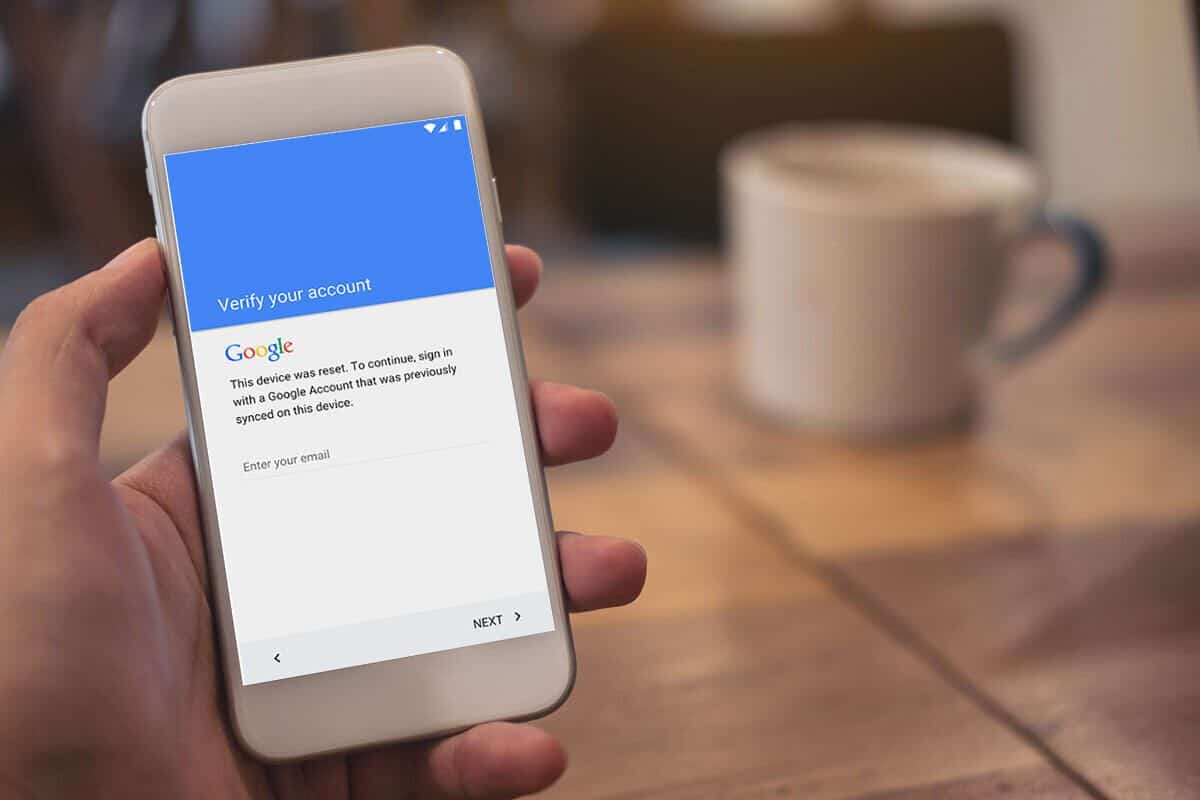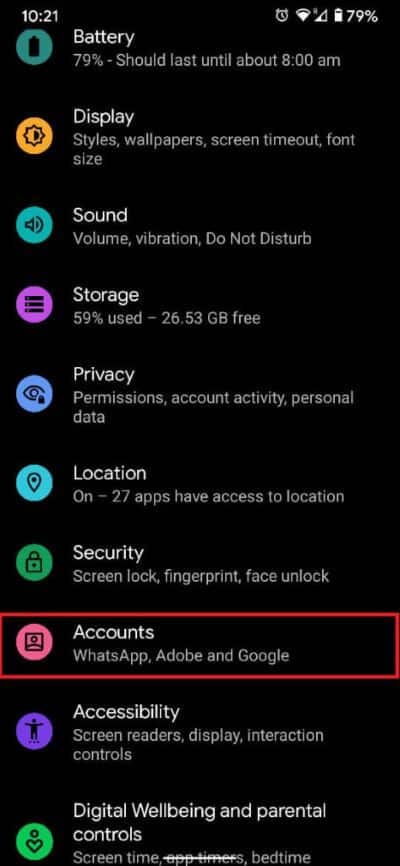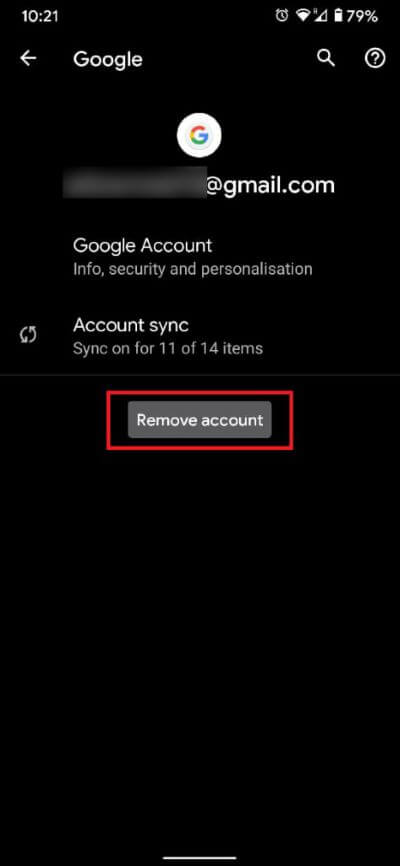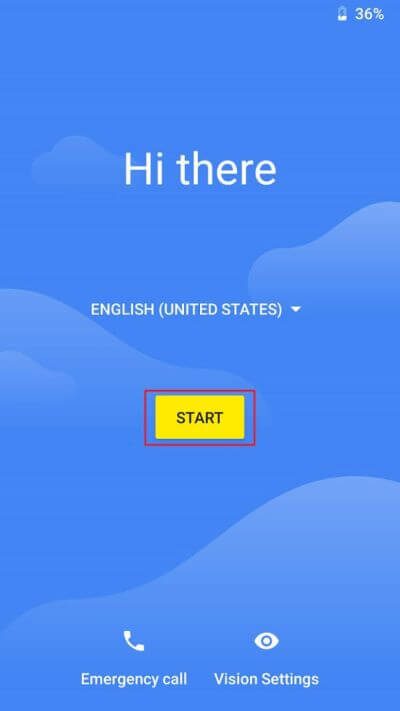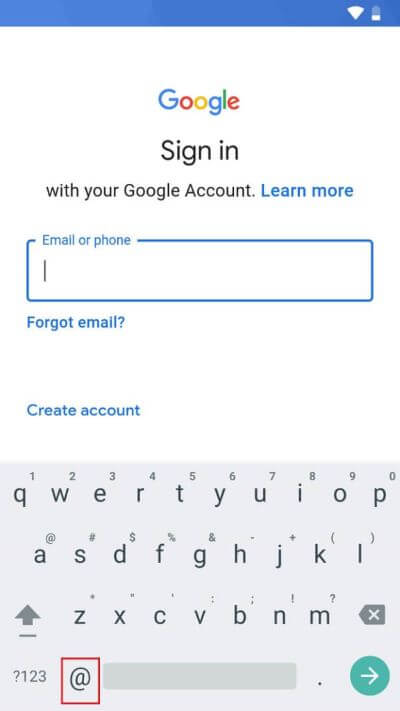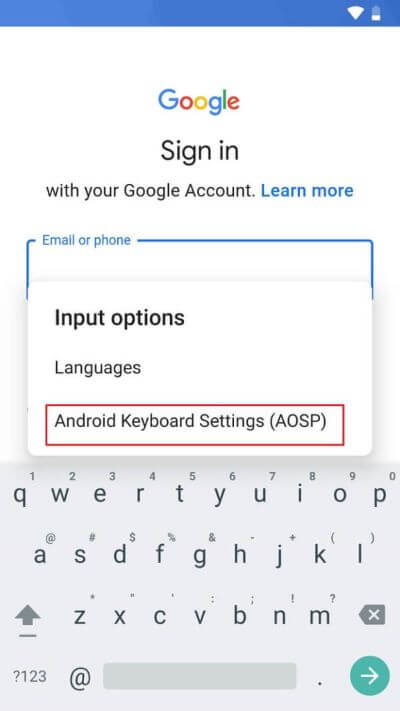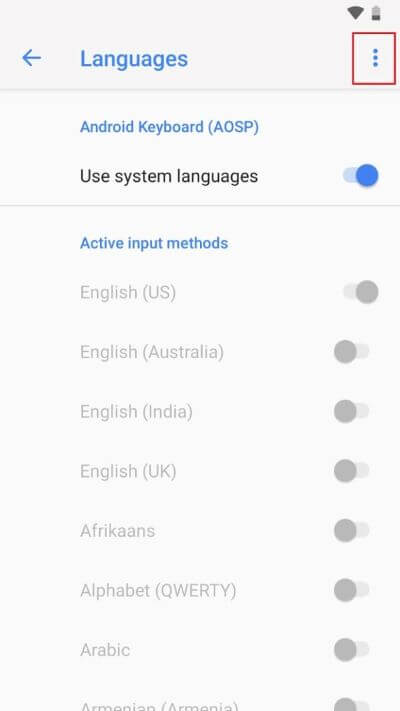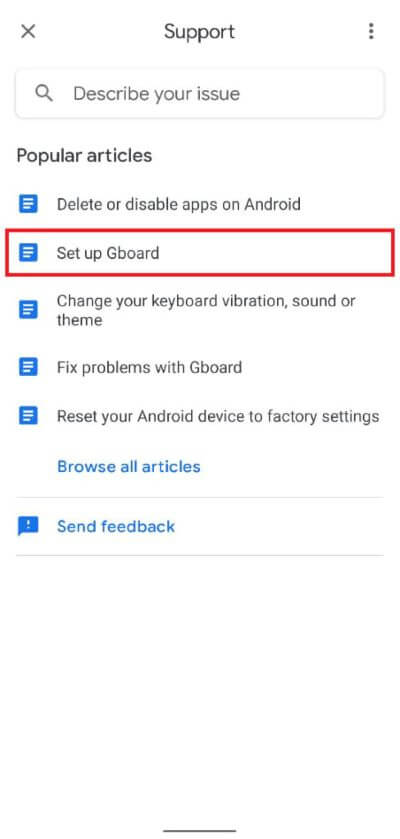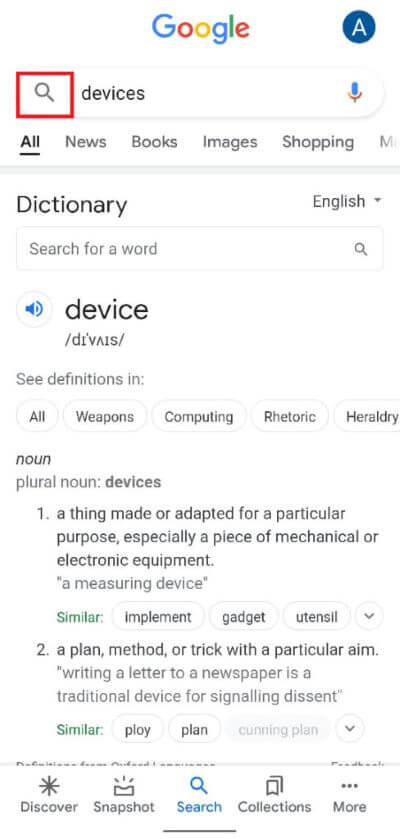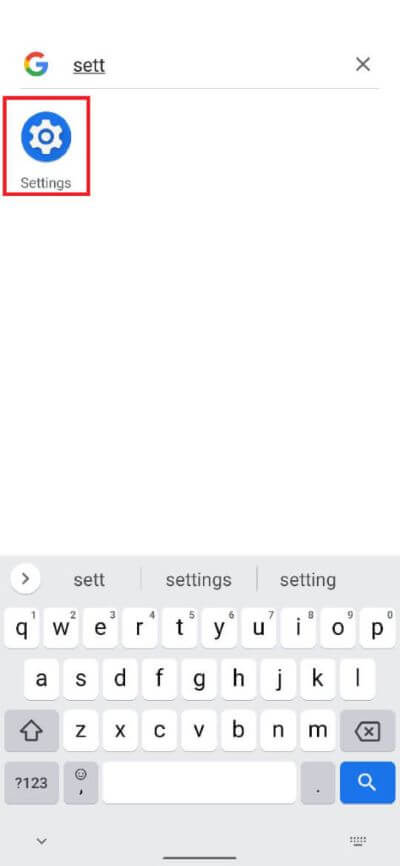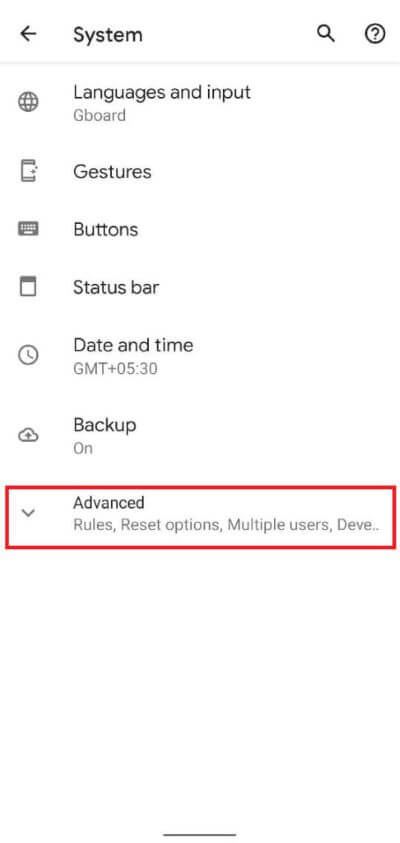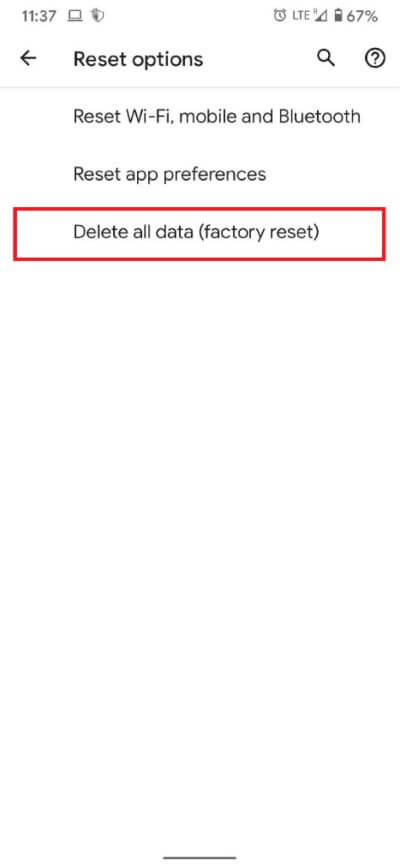So umgehen Sie die Google-Kontobestätigung auf einem Android-Telefon
Die Sicherheit der Nutzer und der Datenschutz sind für Google von größter Bedeutung. Der weltweit größte Technologiegigant aktualisiert ständig seine Datenschutzrichtlinien und Sicherheitseinstellungen, um sicherzustellen, dass Benutzer nicht Opfer von Betrugs- und Identitätsangriffen werden. Die jüngste Ergänzung dieser Bemühungen war der Factory Reset Protection (FRP).
Was ist Factory Reset Protection (FRP)?
Der Schutz vor dem Zurücksetzen auf die Werkseinstellungen ist eine nützliche Funktion von Google, um Identitätsdiebstahl nach dem Diebstahl eines Geräts zu verhindern. Gestohlene Geräte werden oft gescannt, um alle Geräteschutzschichten zu entfernen, was einem Dieb die Verwendung und den Verkauf des Telefons erleichtert. Mit der Implementierung von FRP benötigen Geräte, die auf die Werkseinstellungen zurückgesetzt wurden, die Gmail-ID und das Passwort eines Kontos, das zuvor auf dem Gerät verwendet wurde, um sich anzumelden.
Diese Funktion ist zwar unglaublich nützlich, kann aber für Benutzer lästig sein, die ihre Gmail-Passwörter vergessen haben und sich nach einem Zurücksetzen auf die Werkseinstellungen nicht mehr anmelden können. Wenn dies nach Ihrem Problem klingt, lesen Sie weiter, um herauszufinden, wie Sie die Überprüfung des Google-Kontos auf Ihrem Android-Telefon umgehen können.
So umgehen Sie die Google-Kontobestätigung auf einem Android-Telefon
So entfernen Sie ein Google-Konto vor dem Zurücksetzen
In solchen Fällen ist Vorbeugen immer besser als Heilen. Der Schutz vor dem Zurücksetzen auf die Werkseinstellungen wird nur aktiviert, wenn das Google-Konto vor dem Zurücksetzen mit dem Android-Gerät verknüpft war. Wenn Ihr Android-Gerät keine Google-Konten hat, wird die FRP-Funktion umgangen. Führen Sie daher die folgenden Schritte aus, um die Google-Kontobestätigung auf Ihrem Android-Telefon zu umgehen:
1. ein Android Telefon , öffne die Anwendungdie Einstellungen, scrolle dann nach unten und tippe aufDie Alphabete" Folgen.
2. Die nächste Seite wird angezeigt Alle verknüpften Konten mit Ihrem Gerät. Tippen Sie in diesem Menü auf eine beliebige Google Benutzerkonto.
3. Sobald die Kontodetails angezeigt werden, klicken Sie auf „Konto entfernenUm das Konto von Ihrem Android-Gerät zu entfernen.
4. Entfernen Sie alle Google-Konten von Ihrem Smartphone, indem Sie dieselben Schritte ausführen. Auf diese Weise können Sie die Überprüfung des Google-Kontos umgehen. Sie können dann mit dem Zurücksetzen Ihres Telefons fortfahren, um die Überprüfung des Google-Kontos auf Ihrem Android-Telefon zu umgehen.
Umgehen Sie die Google-Kontobestätigung
Leider sind sich viele Benutzer der Funktion zum Zurücksetzen auf die Werkseinstellungen nicht bewusst, bis sie ihre Geräte bereits zurückgesetzt haben. Wenn Sie nach dem Zurücksetzen versucht haben, Ihr Gerät einzurichten, und Sie sich nicht mehr an Ihr Google-Konto-Passwort erinnern, besteht immer noch Hoffnung. So umgehen Sie die FRP-Funktion:
1. Ungarnd schalte dein Handy ein Tippen Sie nach dem Zurücksetzen auf „der nächsteFolgen Sie dem Verfahren Start-up.
2. Stellen Sie eine funktionierende Internetverbindung her und fahren Sie mit dem Vorgang fort Vorbereitung. Das Gerät sucht vorher eine Weile nach Updates Das Aufkommen der FRP-Funktion.
3. Sobald das Gerät angefordert wird Google Benutzerkonto Klicken Sie auf das Textfeld, um es anzuzeigen Klaviatur.
4. In der Schnittstelle Tastatur , tippen und halten Sie die Option „@’ und wischen Sie nach oben, um die Tastatureinstellungen zu öffnen.
5. Tippen Sie in den Popup-Eingabeoptionen auf "Android-Tastatureinstellungen". Abhängig von Ihrem Gerät können Sie unterschiedliche Tastatureinstellungen haben, wichtig ist, dass Sie das Einstellungsmenü öffnen.
6. In der Liste Einstellungen Android-Tastatur, tippen Sie auf „Sprachen. Dadurch wird die Liste der Sprachen auf Ihrem Gerät angezeigt. Klicken Sie in der oberen rechten Ecke auf die drei Punkte, um alle Optionen anzuzeigen.
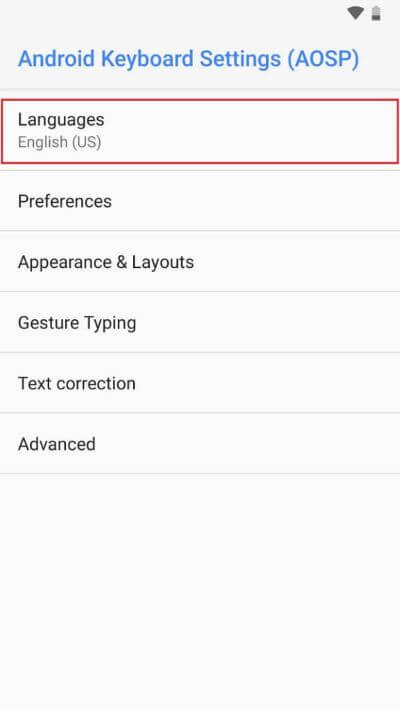
7. Klicken Sie auf „Hilfe und Kommentare" Folgen. Dadurch werden einige Artikel angezeigt, die sich mit häufigen Tastaturproblemen befassen. Klicken Sie auf einen davon.
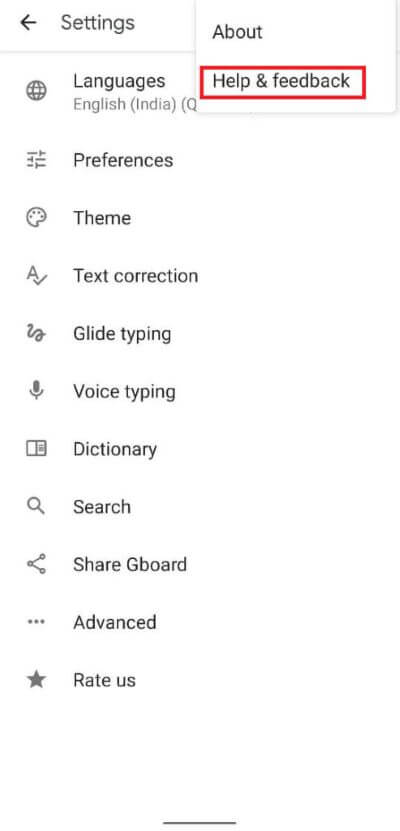
8. Sobald der Artikel geöffnet ist, tippen und halten Sie ein einzelnes Wort, bis es markiert ist. Tippen Sie in den Optionen, die über dem Wort angezeigt werden, auf "Web-Suche".
9. Sie werden zu Ihrer Google-Suchmaschine weitergeleitet. Klicken Sie auf die Suchleiste und geben Sie „die Einstellungen".
10. Die Suchergebnisse zeigen die Android-Einstellungen-App an, tippen Sie darauf, um fortzufahren.
11. Scrollen Sie in der App Einstellungen nach unten zu Systemeinstellungen. Klicke auf "fortgeschrittenUm alle Optionen aufzudecken.
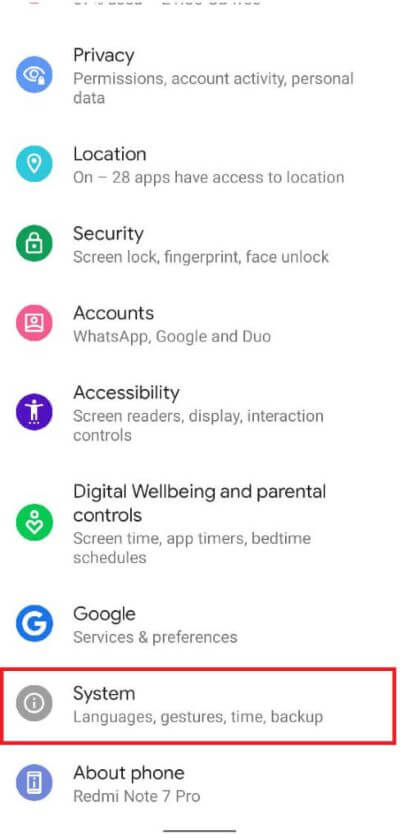
12. Klicken Sie auf „Optionen zurücksetzen" Folgen. Klicken Sie unter den drei verfügbaren Optionen auf „Alle Daten löschenUm Ihr Telefon erneut zurückzusetzen.
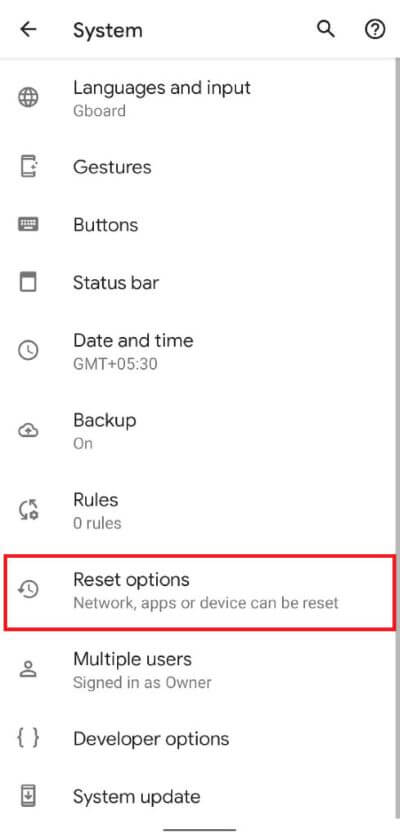
13. Wenn Sie Ihr Telefon zum zweiten Mal zurücksetzen, wird die Schutzfunktion umgangenWerkseinstellungen zurückgesetzt Oder überprüfen Sie Ihr Google-Konto und Sie können Ihr Android-Gerät ohne Überprüfung einschalten.
Wir hoffen, dass diese Anleitung hilfreich war und Sie die Google-Kontobestätigung auf Ihrem Android-Telefon umgehen konnten. Wenn Sie noch Fragen zu diesem Artikel haben, können Sie diese gerne im Kommentarbereich stellen.